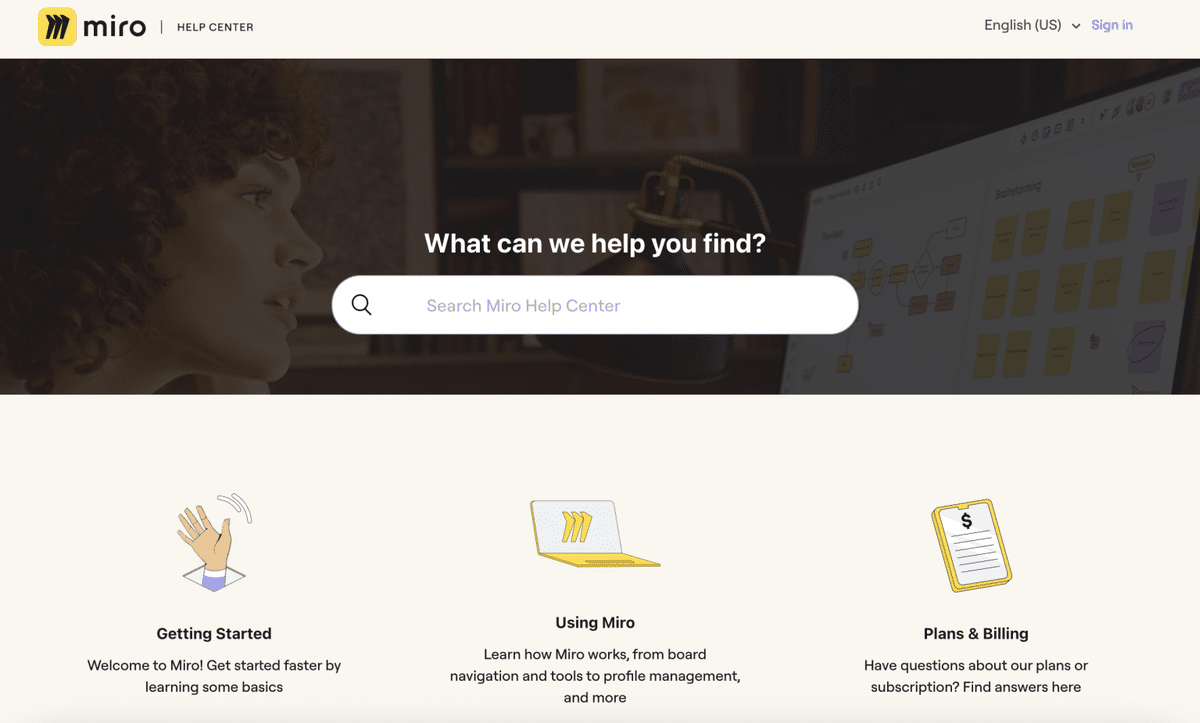スタートガイド: Neat Pulse App Hub
注:Neat サポートページのオリジナル文書 を Google 翻訳を使って翻訳後に一部修正、追記しています
最終更新日: 2024年10月15日
はじめに
Neat Pulse App Hub は、サードパーティのビジネス アプリケーションを Neat デバイスで利用できるようにするオープン エコシステム アプリ プラットフォームです。Neat デバイスでは、Zoom、Microsoft Teams、または企業が任意の Neat デバイスで選択したアプリを実行できるようになります。Neat Pulse 管理プラットフォームからアクセスすることで、IT 管理者は、Neat 展開全体で選択したアプリケーションを有効にし、展開および管理して、チーム全体で既に使用しているツールを活用できます。
この記事の目的は、Neat Boards および Neat Frames のスケジュールおよびコラボレーションや職場管理アプリケーションのために、Neat Pad の部屋とデスクの予約 アプリケーションを有効にする方法を説明することです。Neat Pulse App Hub の詳細については、 https ://neat.no/app-hub/ にアクセスしてください。
重要な注意: 2024 年 10 月現在、部屋予約アプリ (スケジュール アプリ)の大部分はベータ版から一般提供に昇格されています。これらのアプリは、Neat Pulse Management Platform のすべてのテナントで有効になっています。
ただし、コラボレーション アプリとワークスペース アプリはまだベータ版であり、今後数週間にわたってすべてのテナントに展開される予定です。テナントに探しているアプリが表示されない場合は、Neat の営業担当者/製品スペシャリストに連絡するか、このフォームからリクエストを送信してください: https://neat.no/app-hub/?submit-app
この記事で取り上げるトピックは次のとおりです。
Neat Pulse App Hubを展開するための前提条件
Neat Pulse Management Platform テナントでアプリを有効にする手順
Neat Pulse App Hubのヘルプを受ける方法
注:この記事では、「Neat Pulse App Hub」、「Neat App Hub」、「App Hub」は同じ意味で使用されています。
Neat Pulse App Hub を展開するための前提条件:
Neat App Hub ベータ版が有効になっている Neat Pulse Management Platform テナント上のアカウント。
これ専用の Neat デバイス。ネットワークに接続され、Neat Pulse 管理プラットフォームに接続できる必要があります。
重要な注意: Neat Pulse App Hub の一部としてアプリを実行するために使用されるデバイスでは、Zoom または Microsoft Teams を実行できません。これらのアプリケーションに戻るには、デバイスを工場出荷時の状態にリセットし、インストール中に Zoom または Microsoft Teams を選択する必要があります。
Neat Pulse Management Platform テナントでアプリを有効にする手順
ステップ 1: App Hub が有効になっている Neat Pulse Management Platform テナントにログインします。
ステップ 2:左側のオプションから「アプリ」メニューをクリックし、テナントがアクセスできるようにするアプリケーションを有効にします。

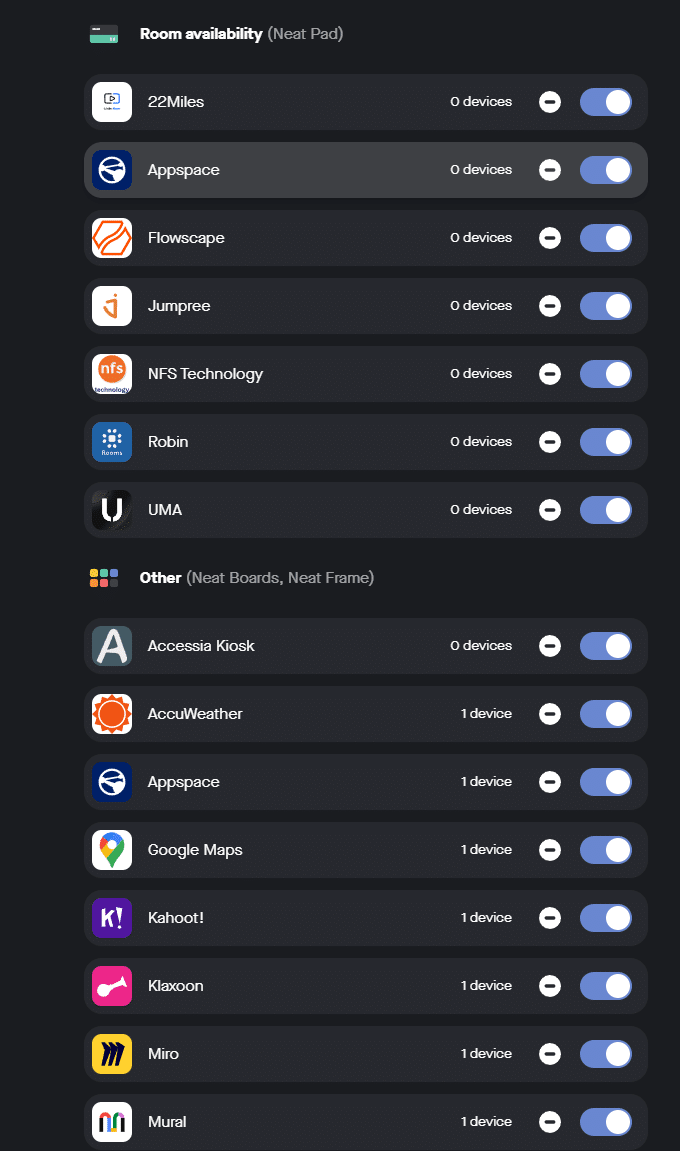
ステップ 3:デバイスに移動して、新しいデバイスを追加します。


ステップ 4:登録コードを書き留めます。
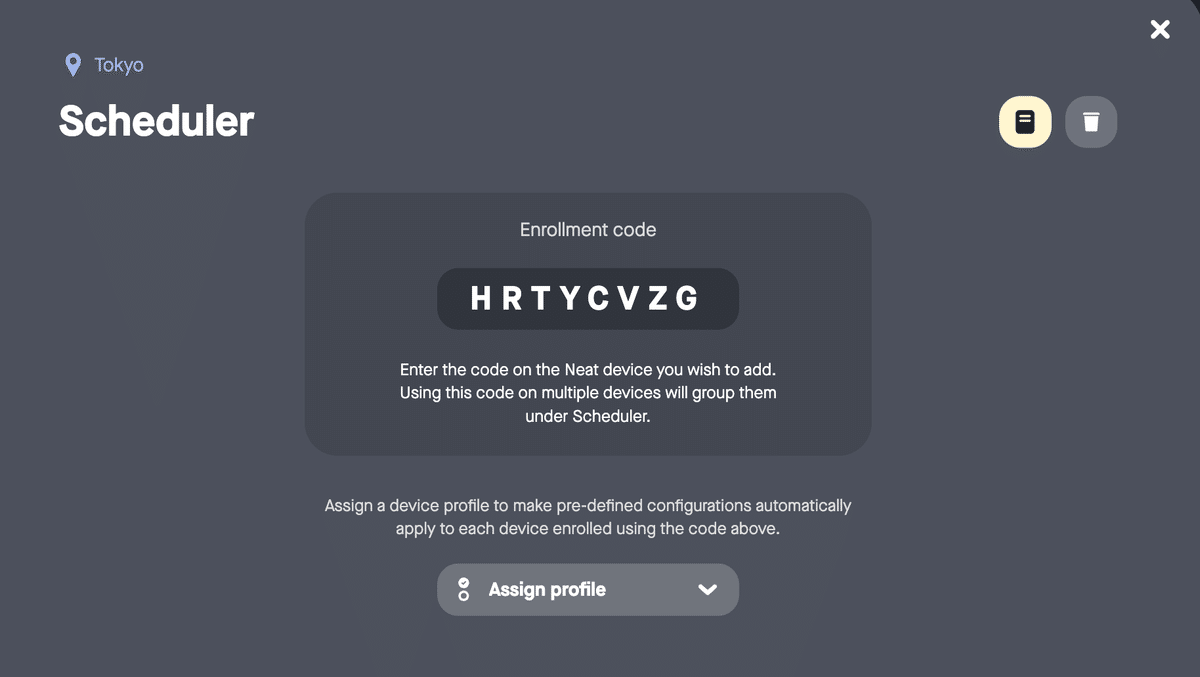
ステップ 5:すでに使用中の場合は、Neat デバイスを工場出荷時の状態にリセットします。
ステップ 6:セットアップするデバイスのタイプに応じて、インストール ウィザードに従います。たとえば、Neat Pad の場合、「セットアップの選択」画面が表示されたら、「部屋のスケジュール表示のために Neat Pad を追加する」を選択してウィザードを続行します。Neat Frame および Neat Board の場合、この手順を使用する必要はありません。

ステップ 7: Neat Pulse 画面が表示されたら、ステップ 4 の登録コードを入力します。
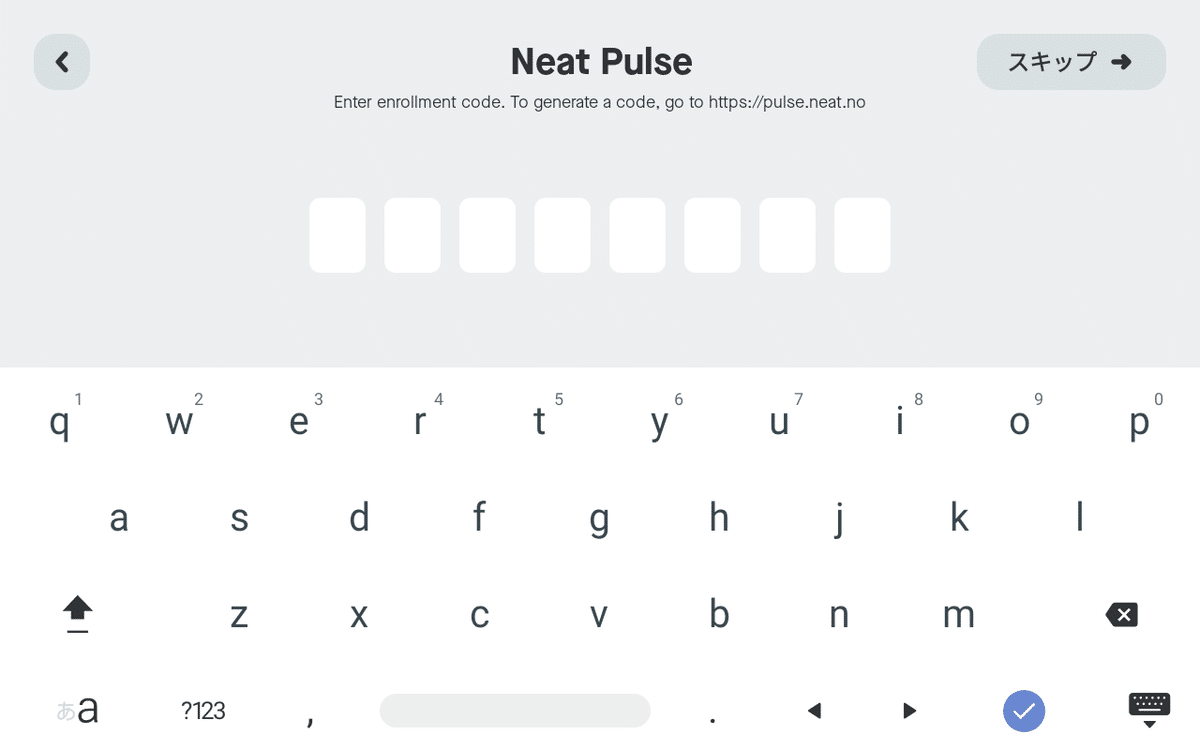
ステップ 8:デバイスが Neat Pulse Management Platform に登録されるまで待ちます。これには数分かかる場合があります。
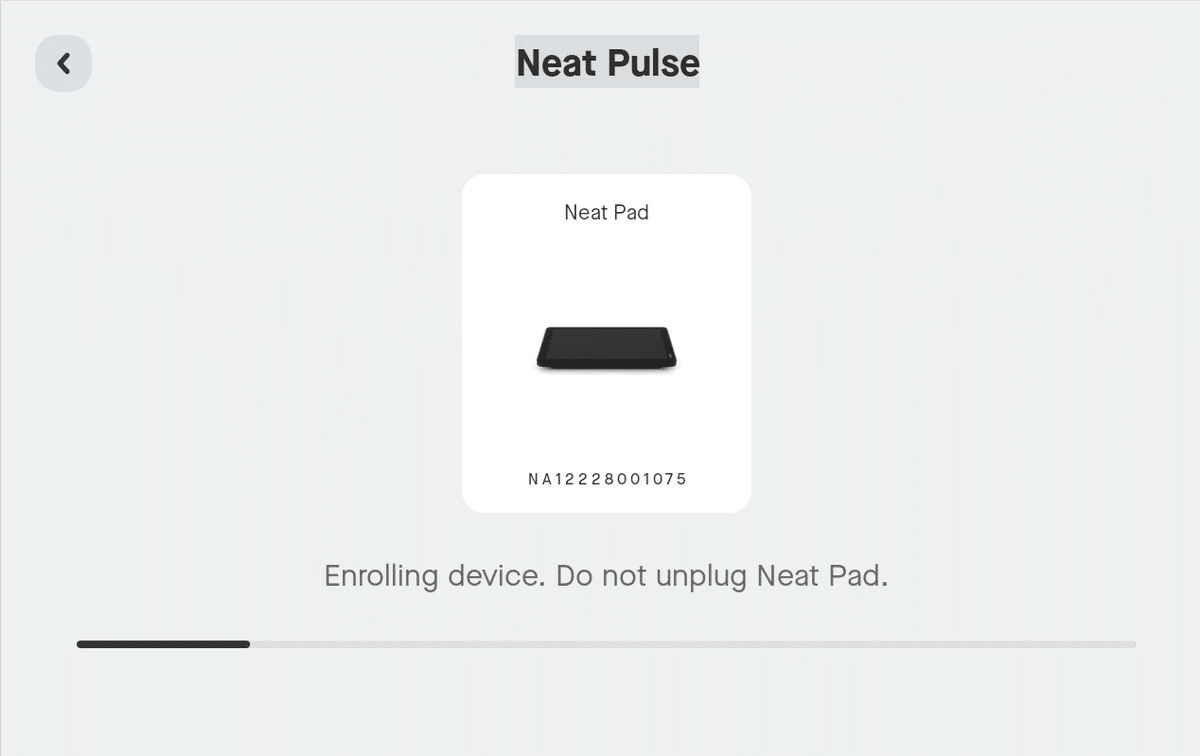
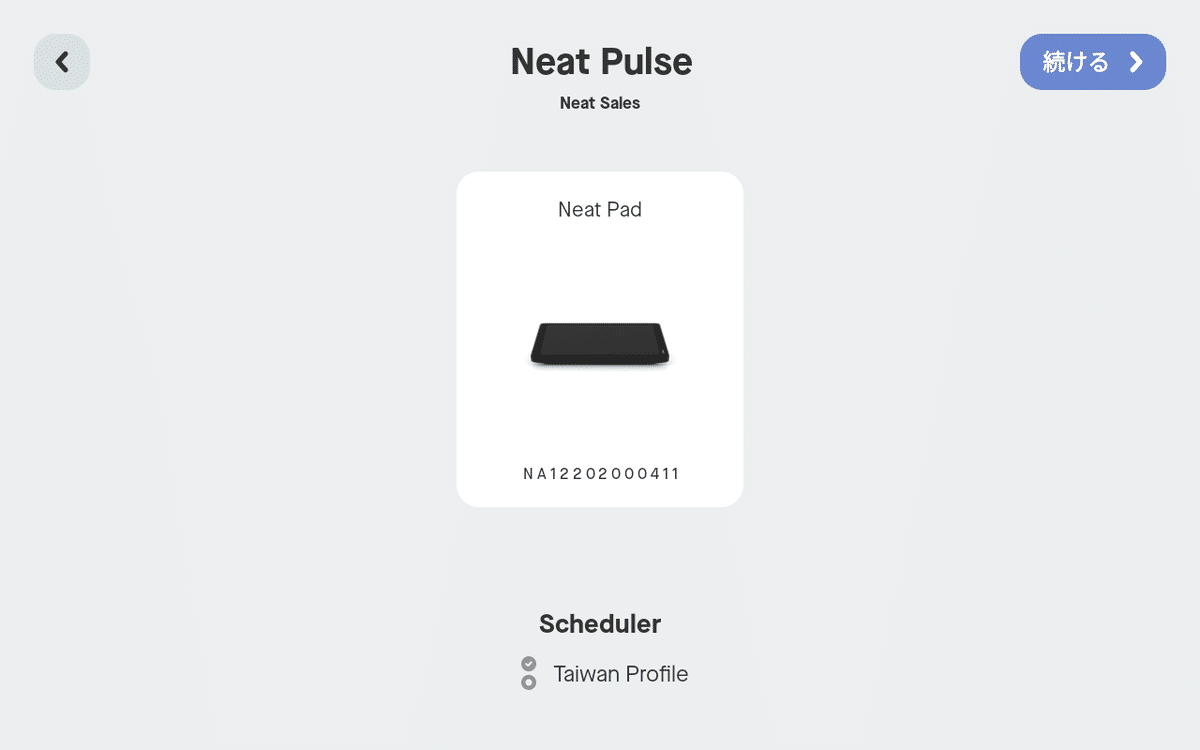
ステップ9:プラットフォームを選択するときは、「Other」を選択します。

ステップ 10(a): スケジュール アプリケーション (Neat Pads 用) の場合は、希望する部屋/デスク予約プロバイダーを選択します。

ステップ 10 (b): コラボレーション アプリまたはビジネスアプリ (Neat Boards および Neat Frames 用) の場合は、使用するアプリを選択します。
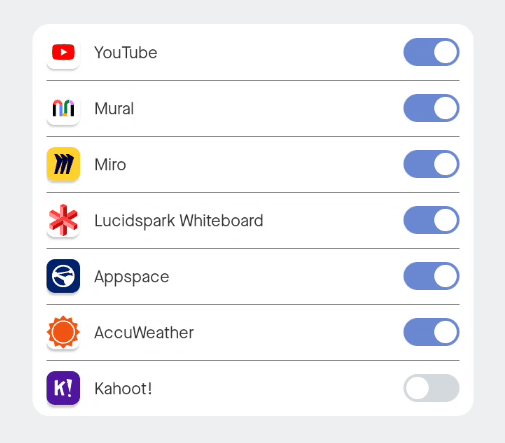
ステップ 11: Neat アプリの起動をタップします。
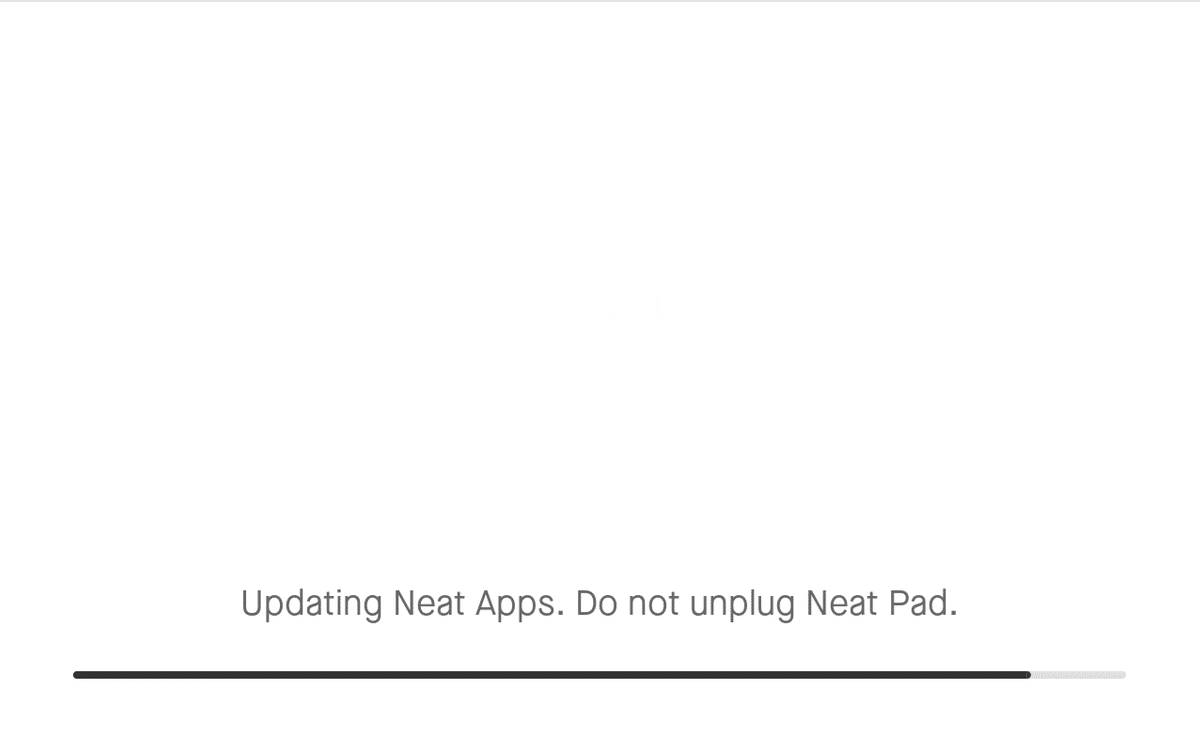
ステップ 12:選択したアプリがインストールされ、アプリ プロバイダーの要件に従ってこれらを構成できるようになります。
ステップ 13: Neat Pulse 管理プラットフォームの特定のデバイスのページで、さらにアプリをインストールまたはアンインストールできます。
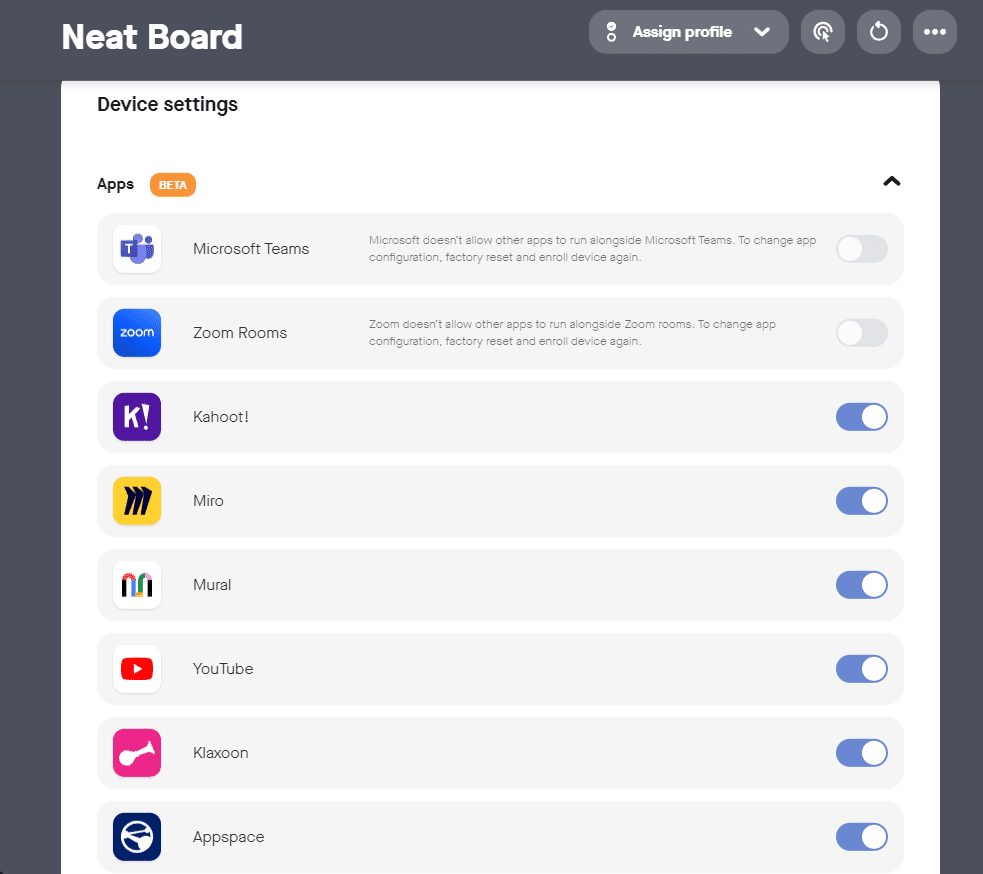
Neat Pulse App Hub のヘルプを受けるにはどうすればいいですか?
Neat 機器 (Neat ハードウェアなど) に問題が発生した場合は、通常どおりこのフォームからNeat テクニカル サポート チームにお問い合わせください: https://neat.no/contact/?f=post-sales-technical-support
ただし、Neat App Hub 上のサードパーティ アプリで問題が発生した場合は、サードパーティ アプリ プロバイダーのテクニカル サポート チームにお問い合わせください。これは、次の手順で実行できます。
ここから Neat ウェブサイトの Neat App Hub ホームページに移動します: https://neat.no/app-hub/
下にスクロールして、探しているアプリを見つけます(例:Miro)

アプリを選択すると、特定のアプリに関する詳細情報が記載された別のページが開きます。
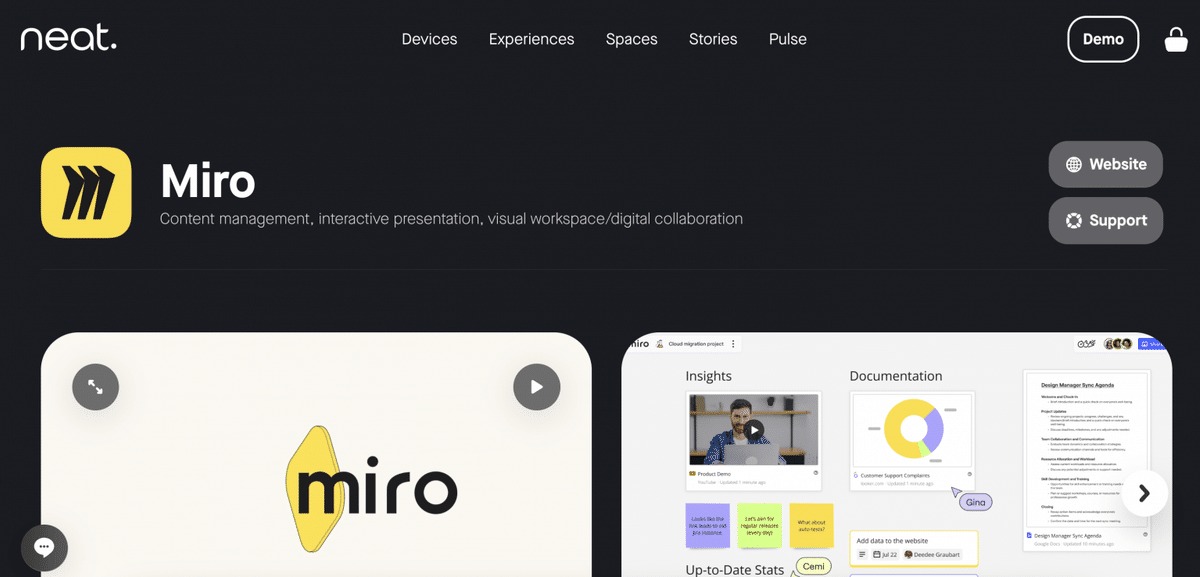
「Support」を選択すると、アプリプロバイダーのヘルプデスクまたはメールアドレスに移動します。ここからアプリプロバイダーに連絡して、サポートチームに支援を求めることができます。